¿Deseas archivar tus antiguos correos electrónicos de Outlook guardándolos como un archivo PDF? Es posible que conozcas que puedes imprimir directamente estos correos electrónicos a PDF, pero este no es siempre el método más organizado. Si te preguntas cómo convertir archivos EML a PDF en tu computadora de una manera libre de problemas, una herramienta como Adobe Acrobat puede ser de valor para ti, ya que es compatible con Outlook 2003, 2007 y 2010.
El Mejor Convertidor de EML a PDF
Al igual que ocurre con Microsoft Office, si instalas, Adobe Acrobat después de instalar Microsoft Outlook, Adobe Acrobat se insertará automáticamente en Outlook. Aquí hay una guía paso a paso sobre cómo hacer esto.
Paso 1. Descargar Adobe Acrobat
Ve al Sitio web de Adobe Acrobat. Regístrate en la versión de prueba gratuita de 7 días, o puedes comprar la versión completa si lo prefieres.
Paso 2. Convertir EML a PDF
Abre tu archivo EML en Outlook. Tras la instalación de Adobe Acrobat, aparecerá una barra de "Adobe PDF" dentro de la barra de menú de Outlook. Selecciona tu archivo de correo electrónico y luego, haz clic en "Adobe PDF". Pulsa "Mensajes seleccionados" y posteriormente en "Crear nuevo PDF". Ahora, puedes navegar por la carpeta y seleccionar una ubicación para guardar tu archivo PDF. Haz clic en "Guardar".
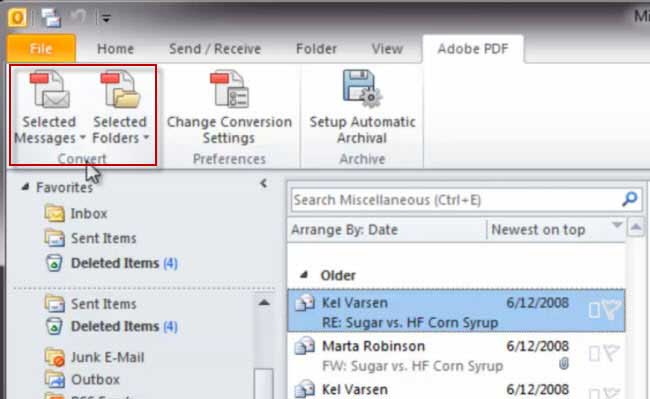
El Mejor Editor de PDF para Windows y Mac
Guardar tus archivos PDF en una carpeta local utilizando Adobe Acrobat es sólo un método. PDFelement es una herramienta que está diseñada para satisfacer cualquier necesidad de trabajar con archivos PDF a un precio muy razonable. Incluye funciones de PDF para la edición, la conversión, el OCR, la gestión de sitios y formularios, la creación de etiquetas y rótulos y, además, la protección de archivos PDF. Con un desarrollo continuo del producto, y un soporte técnico fácilmente disponible, esta es una gran herramienta para cualquier tipo de usuario.

![]() Impulsado por IA
Impulsado por IA

- Realiza cualquier tipo de modificación en tu presentación.
- Gestiona fácilmente las páginas PDF.
- Añade sellos.
- Firma documentos PDF para facilitar tu aprobación.
- Utiliza la tecnología de encriptación para proteger los archivos más sensibles.
- Utiliza la potente tecnología OCR para detectar el texto escaneado en más de 20 idiomas internacionales.
 100% Seguro | Sin anuncios |
100% Seguro | Sin anuncios |






